- Вы можете сбросить настройки сети в Окна 10, чтобы исправить различные проблемы с подключением.
- Это руководство включает три альтернативных метода сброса сетевых настроек в Окна 10.
- Ознакомьтесь с нашим обширным Сеть и Интернет-центр для получения более полезных руководств по этой теме.
- Для других руководств по устранению неполадок, проверять из наших подробных Раздел Windows 10.

Это программное обеспечение исправит распространенные компьютерные ошибки, защитит вас от потери файлов, вредоносных программ, сбоев оборудования и оптимизирует ваш компьютер для максимальной производительности. Исправьте проблемы с ПК и удалите вирусы прямо сейчас, выполнив 3 простых шага:
- Скачать Restoro PC Repair Tool который поставляется с запатентованными технологиями (патент доступен здесь).
- Нажмите Начать сканирование чтобы найти проблемы с Windows, которые могут вызывать проблемы с ПК.
- Нажмите Починить все для устранения проблем, влияющих на безопасность и производительность вашего компьютера
- Restoro был загружен 0 читатели в этом месяце.
Проблемы с сетевым подключением не являются редкостью для пользователей Windows 10 и других платформ.
Сброс настроек сети - одно из наиболее распространенных и эффективных решений ряда проблем с подключением к Интернету.
Исправление сброса сети восстановит Winsock и TCP/ IP (протокол управления передачей / Интернет-протокол) в их конфигурации по умолчанию.
Как сбросить настройки сети в Windows 10?
1. Сбросить сеть через Настройки
- Нажмите клавишу Windows + горячую клавишу S.
- Введите ключевое слово статус сети в поле поиска.
- Щелкните Состояние сети, чтобы открыть окно, показанное непосредственно ниже.
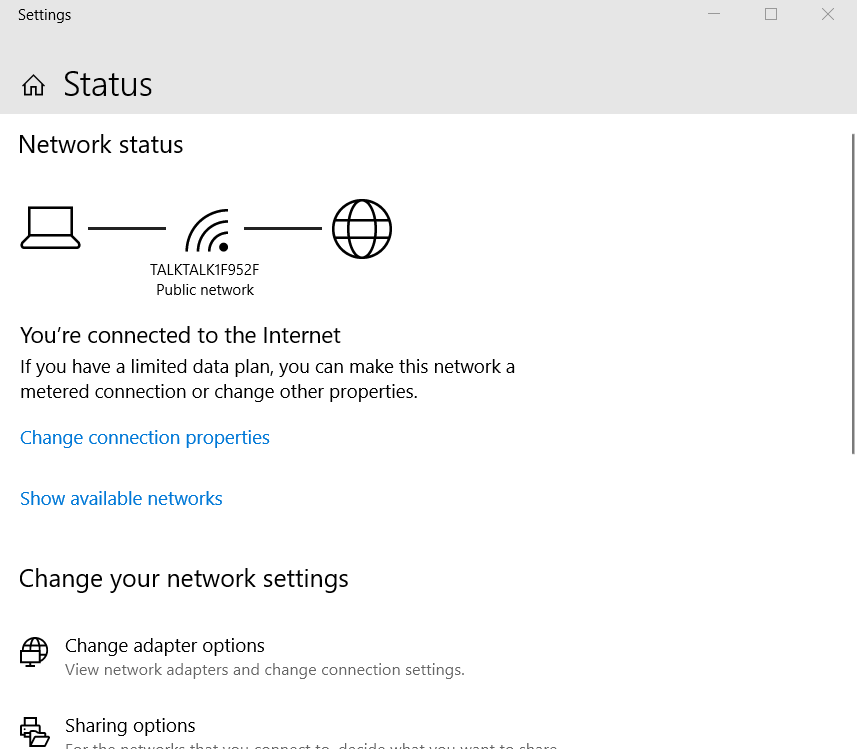
- Затем нажмите кнопку Статус сети ссылку внизу вкладки Статус.
- нажмите Сбросить сейчас кнопка, показанная непосредственно ниже.
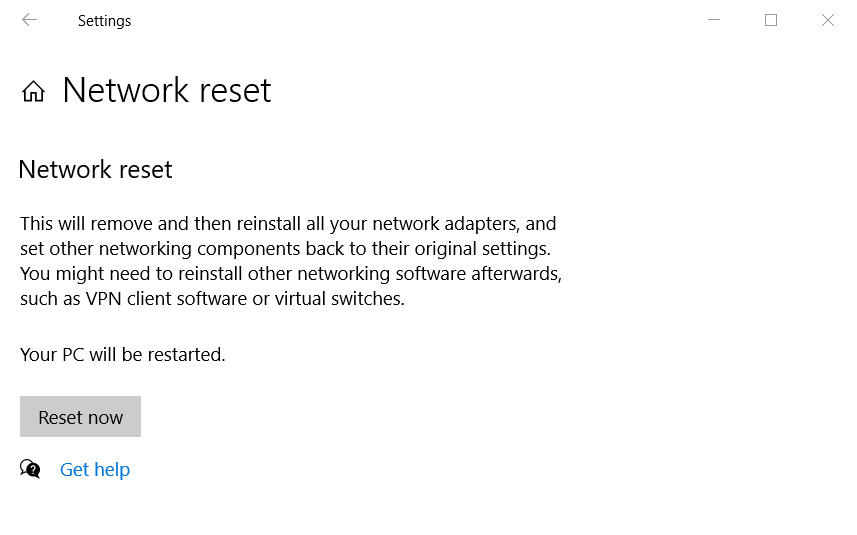
- Нажмите да в открывшемся диалоговом окне Сброс сети.
- После перезагрузки компьютера или ноутбука щелкните значок сети на панели задач, показанный на снимке ниже.
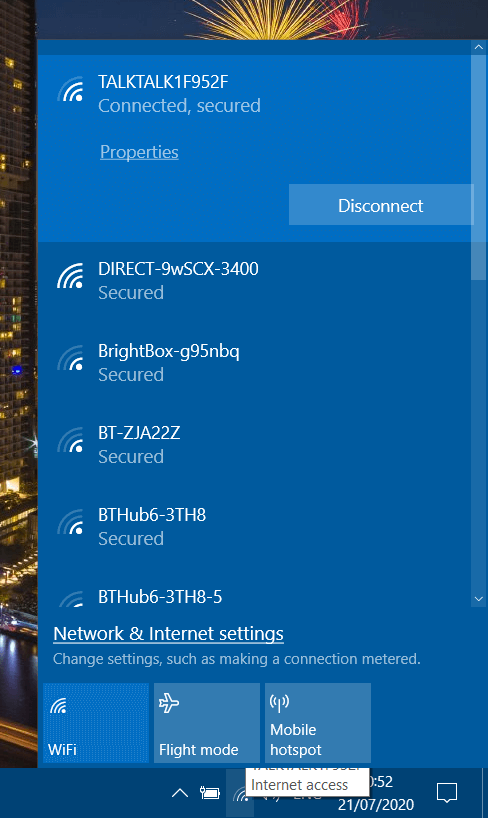
- Затем выберите нужную сеть и нажмите Соединять кнопка для этого.
Примечание: Некоторым пользователям также может потребоваться повторно ввести прокси. LAN настройки через окно свойств Интернета после сброса сетей. Для этого взгляните на наши Руководство по настройке прокси-сервера не обнаружено.
2. Сброс TCP / IP и Winsock через командную строку
- Щелкните значок Введите здесь для поиска кнопка на Windows 10Панель задач.
- Затем введите ключевое слово cmd в поле поиска.
- Щелкните правой кнопкой мыши Командная строка, чтобы открыть для него контекстное меню.
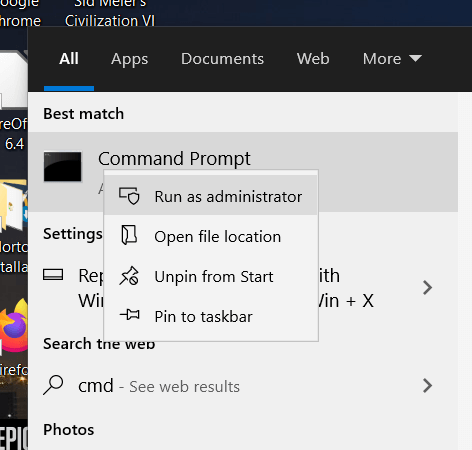
- Выберите Запустить от имени администратора вариант для командной строки.
- Тип netsh int ip сброс в командную строку и нажмите Входить клавиша клавиатуры.
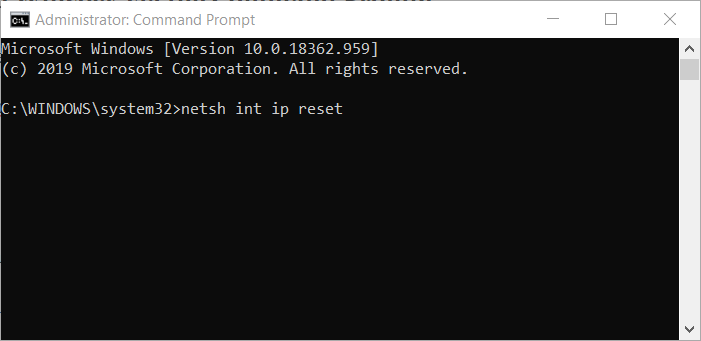
- Чтобы сбросить Winsock, введите сброс WinSock Netsh команда; и нажмите Входить ключ.
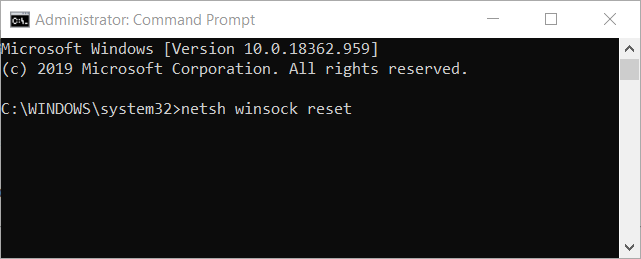
- Закройте командную строку после отображения Сброс Winsock успешно завершен сообщение.
- Перезагрузите Windows после закрытия командной строки.
Возникли проблемы с открытием командной строки с правами администратора? Ознакомьтесь с этим руководством
3. Отключить и включить сетевое подключение
- Чтобы отключить и снова включить сетевое соединение через Панель управления, тип сетевые соединения в окне поиска Windows 10.
- Нажмите Просмотр сетевых подключений, чтобы открыть окно, показанное непосредственно ниже.
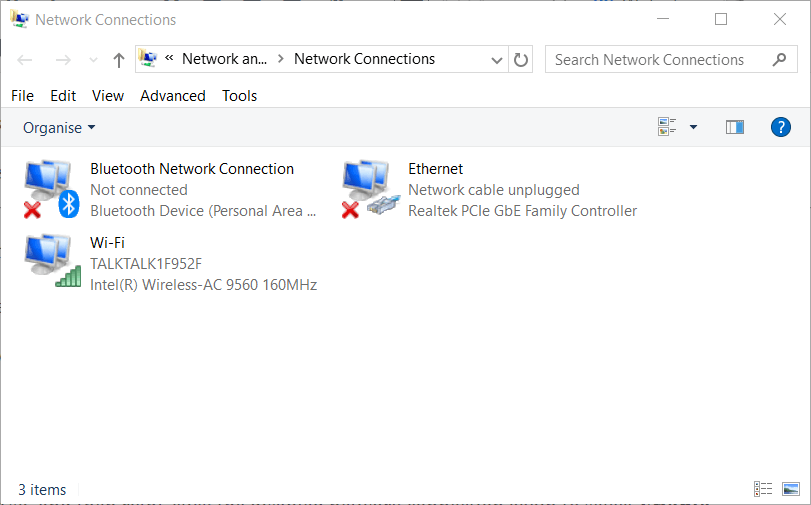
- Щелкните правой кнопкой мыши свое сетевое подключение, чтобы выбрать Запрещать.
- Подождите минуту или около того, а затем снова щелкните правой кнопкой мыши отключенное сетевое подключение, чтобы выбрать Давать возможность.
Это несколько альтернативных способов сбросить настройки сети в Windows 10, чтобы потенциально исправить различные проблемы с подключением. Если у вас нет Windows 10, вы все равно можете сбросить настройки сети двумя последними способами.
 По-прежнему возникают проблемы?Исправьте их с помощью этого инструмента:
По-прежнему возникают проблемы?Исправьте их с помощью этого инструмента:
- Загрузите этот инструмент для ремонта ПК получил рейтинг "Отлично" на TrustPilot.com (загрузка начинается на этой странице).
- Нажмите Начать сканирование чтобы найти проблемы с Windows, которые могут вызывать проблемы с ПК.
- Нажмите Починить все исправить проблемы с запатентованными технологиями (Эксклюзивная скидка для наших читателей).
Restoro был загружен 0 читатели в этом месяце.


